시험 채점 및 점수 보고서
시험 통과에 필요한 점수
- 기술 시험: 모든 기술 시험 점수는 1에서 1,000 사이로 보고됩니다. 합격 점수는 700점 이상입니다. 조정된 점수이므로 총점의 70%와 동일하지 않을 수 있습니다. 합격 점수는 역량을 입증하는 데 필요한 지식과 기술뿐 아니라 문제 난이도도 반영합니다.
- Microsoft Office 시험: 모든 Microsoft Office 시험 점수는 1에서 1,000 사이로 보고됩니다. 합격하는 데 필요한 실제 점수는 응시하는 특정 시험에 따라 달라집니다.
시험 채점 방법
- 대부분의 다중 파트 문제에서는 올바르게 응답한 각 구성 요소에 대해 1포인트를 받게 됩니다. 해당 문제에서 가능한 포인트를 전부 또는 일부를 획득하거나 전혀 획득하지 못할 수 있습니다. 문제에 1점 이상이 부여되는 경우 해당 문제에 명시되어 있습니다. 일반적으로 올바르게 응답한 각 구성 요소에 대해 1포인트를 받게 됩니다.
- 추측으로 답변하여도 불이익은 없습니다. 잘못된 답변을 선택하는 경우 해당 문제 또는 부분에 대해서만 점수를 얻지 못합니다. 잘못된 답변에 대해 점수를 차감하지는 않습니다.
- 시험의 일부 문제는 점수에 포함되지 않을 수 있습니다. 이러한 문제는 각 시험을 업데이트하고 품질을 개선하기 위해 데이터를 수집하는 데 사용됩니다. 그러나 Microsoft가 문제의 품질을 평가하는 데 필요한 데이터를 수집하자마자 계량 심리학 표준을 충족하는 항목은 채점됩니다. 채점되지 않는 문제를 알 수는 없으므로 모든 문제를 점수에 포함되는 것처럼 답변해야 합니다.
Microsoft는 다양한 채점 방식이 필요할 수 있는 새롭고 혁신적인 문제 유형을 계속 도입하고 있습니다. 대체 채점 방법은 문제 텍스트에 명시됩니다.
점수 확인 시점
- 대부분의 시험에서는 시험을 마친 후 몇 분 내에 결과가 제공됩니다. 또한 시험 점수 및 성과에 대한 피드백이 포함된 보고서를 받게 됩니다. 랩이 포함된 시험은 채점하는 데 약 30분이 걸리므로 조금 더 기다려야 합니다. 점수는 24시간 이내에 Learn 프로필에서 사용할 수 있습니다.
- 베타 시험에 응시한 경우 시험이 베타 프로세스를 완료하고 라이브로 전환될 때까지는 결과를 받지 못합니다. 자세한 내용은 베타 시험을 참조하세요.
- 학생 및 교육자를 위한 시험 제공업체인 Certiport에서 시험을 치르는 경우 시험을 마치자마자 최종 점수와 합격/불합격 상태를 보여주는 화면이 표시됩니다. 또한 24시간 이내에 Learn 프로필 또는 Certiport 대시보드에서도 결과를 사용할 수 있습니다. Certiport 성적표에 액세스하는 방법에 대한 자세한 내용은 Certiport의 FAQ를 참조하세요.
점수 보고서에 액세스하는 방법
Pearson VUE 및 Certiport에서 응시한 시험에 대한 점수 보고서를 온라인으로 볼 수 있습니다.
Pearson VUE 점수 보고서에 액세스하려면 다음을 수행합니다.
- 시험을 예약하는 데 사용한 것과 동일한 MSA(개인 Microsoft 계정)를 사용하여 Learn에 로그인합니다.
- 프로필(1단계 및 2단계)을 선택한 다음 프로필 메뉴 내에서 자격 증명(3단계)을 선택합니다. 인증 클릭(4단계)
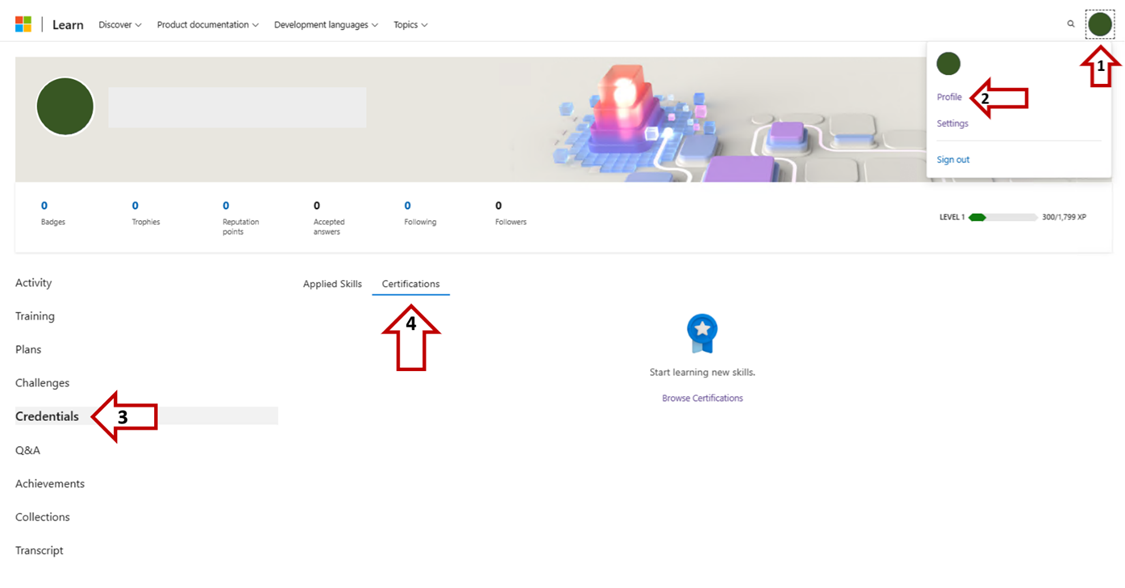
- “이전 시험“ 섹션으로 스크롤하여 시험을 찾습니다. 시험 제공업체의 대시보드로 이동하려면 "제공업체 사이트에 대한 세부 정보 보기"를 선택합니다.
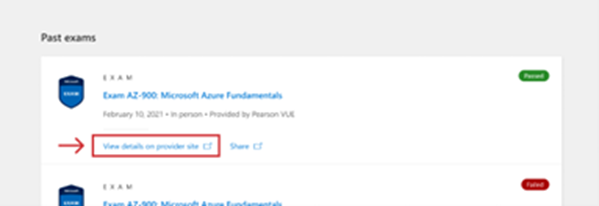
- 점수 보고서를 보려는 시험을 찾은 다음 ‘보기’ 단추를 선택합니다.
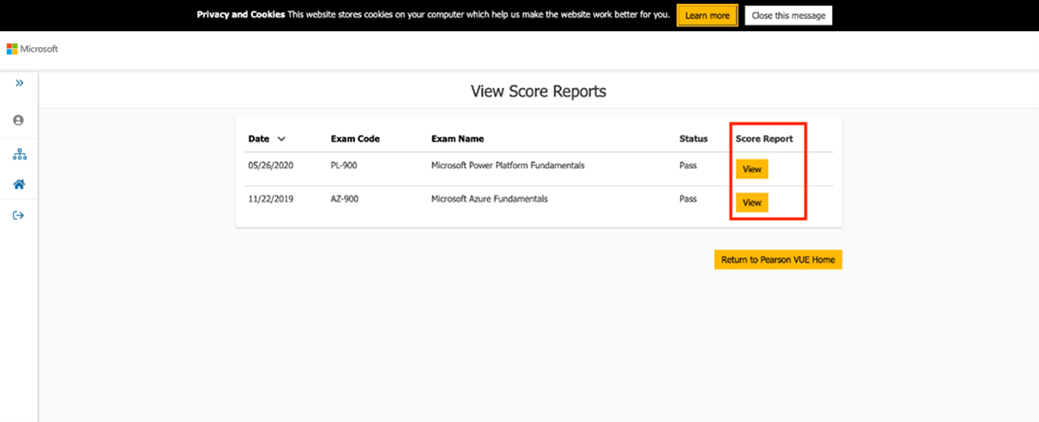
또는 아래 제공된 단계에 따라 Pearson VUE 웹 사이트에서 직접 점수 보고서를 볼 수도 있습니다.
- 이 페이지에서 인증을 선택하여 시험을 예약하는 방법에 대한 단계를 따릅니다. 자격 증명 찾아보기 | Microsoft Learn
- Pearson Vue로 리디렉션되기 전에 주소, 전화 번호 및 연락처 전자 메일과 같은 세부 정보를 제공해야 합니다.
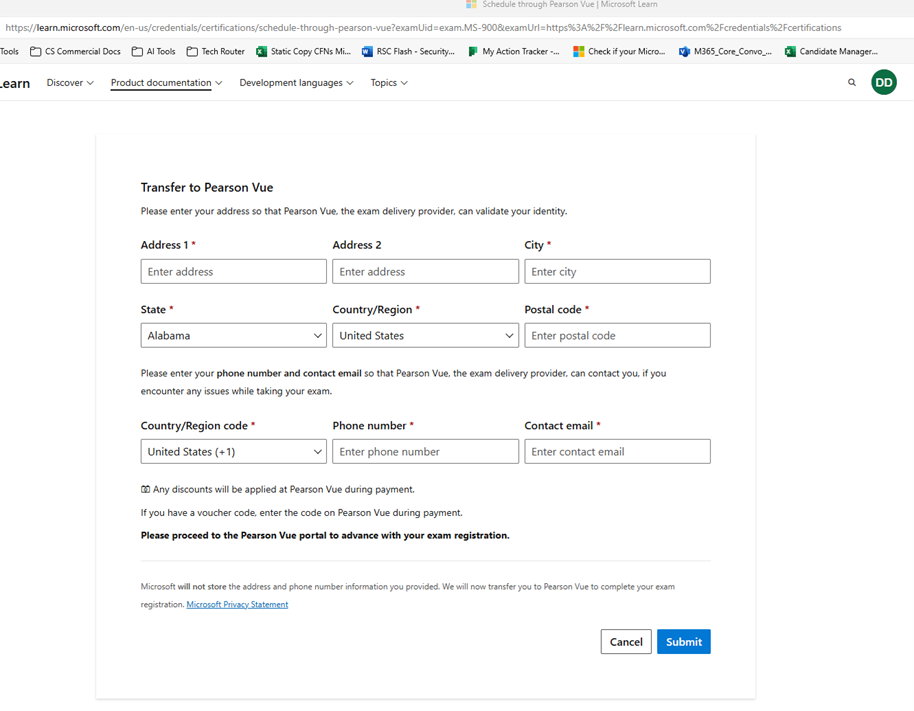
- 완료되면 Pearson VUE 대시보드로 리디렉션됩니다. Pearson Vue 홈 아이콘을 클릭한 다음 “점수 보고서 보기”
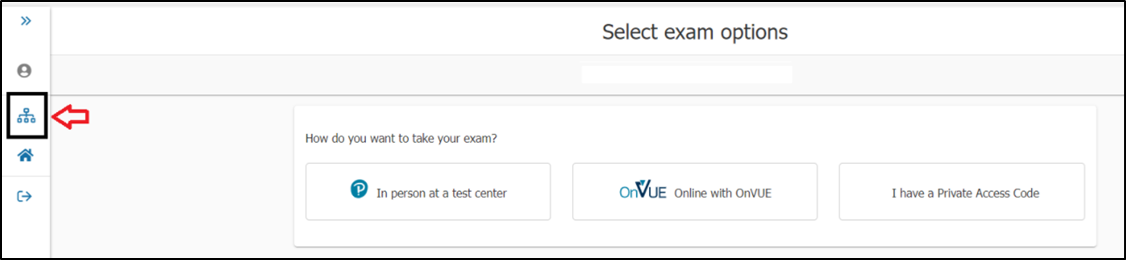
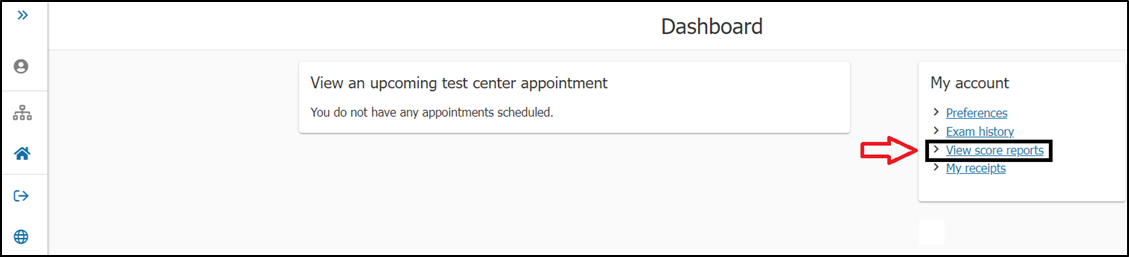
시험 점수 보고서 이해
점수 보고서는 다음을 제공합니다.
- 전체 시험 성적에 대한 숫자 점수
- 합격/불합격 상태
- 평가된 각 기술 영역의 성적을 보여주는 막대형 차트
- 결과를 해석하는 방법에 대한 세부 정보
막대 차트는 각 기술 영역에 대한 성과를 보여줍니다. 막대가 짧을수록 약점을 나타내고, 긴 막대는 강점임을 나타냅니다. 차트는 특정 섹션 또는 시험 전체에서 올바르게 답변한 문제 수를 계산하는 데 사용할 수 없습니다.
시험에 불합격하는 경우 해야 할 일
인증 시험에 불합격한 경우 걱정하지 마세요. 첫 번째 시도 후 24시간 후에 다시 응시할 수 있습니다. 후속 재응시의 경우 대기 시간이 달라집니다. 자세한 내용은 시험 재응시 정책을 참조하세요.
재응시를 준비하려면 점수 보고서에 표시된 강점이나 약점을 검토하세요. 시험 성적이 약한 기술과 출제 비중이 가장 높은 콘텐츠 영역의 기술을 연습합니다. 시험 세부 정보 페이지 및 시험 준비 페이지에서 시험 준비 리소스를 검토할 수도 있습니다. 참고: Microsoft는 잘못 답변한 문제를 공유하지 않습니다.
시험에 다시 응시할 준비가 되면 시험 재응시 정책에 따라 시험을 예약하고 비용(해당하는 경우)을 지불합니다.
Microsoft에서 조정된 점수를 보고하는 이유
조정된 점수는 후보자가 재응시 간의 개선을 측정하는 데 도움이 되므로 인증 및 면허 업계에서 표준 관행입니다. 합격 점수는 기대되는 기술과 관련하여 문제 난이도에 대한 주제 전문가의 검토를 기반으로 합니다. 문제 세트가 쉬울수록 합격에 필요한 점수가 높아집니다. 문제 세트가 어려울수록 합격에 필요한 점수가 낮아집니다. (바로 이것이 단순한 정답률을 제공하는 것이 성공을 측정하는 데 도움이 되지 않는 이유입니다.)
시험 채점 및 점수 보고서에 대한 자주 묻는 질문
동일한 시험을 응시할 때마다 동일한 점수를 받았습니다. 무슨 문제가 있나요?
아니요, 여러 번의 시도에서 동일한 점수를 받은 것은 오류를 의미하지 않습니다. 시험에 여러 번 응시하여 유사하거나 동일한 점수를 받는 응시자가 드문 경우는 아닙니다. 이러한 일관된 결과는 기술을 평가하는 시험의 신뢰성을 입증합니다. 이러한 경우 다른 방법으로 학습하고 연습하는 것이 좋습니다. 시험 준비 방법에 대해 자세히 알아보세요.
한 개 섹션에서 0점을 받았습니다. 어떻게 가능한가요?
일부 기술 영역(덜 중요하거나 자주 수행되지 않는 기술)은 다른 기술 영역보다 질문이 적습니다. 따라서 몇 가지 문제만 출제되는 기술 영역에 어려움이 있었다면 0점을 받을 수 있습니다.
다음 문항을 불러오는 중 오랫동안 멈춤 현상을 겪었습니다. 내 답변이 기록되었습니까? 올바르게 점수가 산정되었습니까?
문제 사이에 최대 1분의 지연이 발생할 수 있습니다. 시험 제공업체의 소프트웨어는 이를 수용하도록 설계되었습니다. 귀하의 답변이 기록되고 시험이 올바르게 채점되었습니다.
성적표가 각 섹션의 점수치를 보여 주나요?
아니요, 보고서에는 전체 성과를 반영하는 점수만 표시됩니다. Microsoft는 응시자의 강점과 약점을 보다 명확하게 보여주기 위해 막대 차트로 섹션 수준 정보를 제공합니다.
차트의 막대가 70%를 넘는 점수를 획득했다고 표시되어 있습니다. 불합격한 이유가 무엇인가요?
시험의 각 섹션(차트의 가로 막대)마다 포함된 문제 수가 다르므로 이러한 섹션의 결과를 결합하여 전체 결과를 결정할 수 없습니다. 즉, 막대 길이와 합격/불합격 상태 사이의 일대일 대응 관계가 형성되지 않습니다.